本篇内容介绍了“怎么用Python实现给图片加水印效果”的有关知识,在实际案例的操作过程中,不少人都会遇到这样的困境,接下来就让小编带领大家学习一下如何处理这些情况吧!希望大家仔细阅读,能够学有所成!
今天给大家介绍的Python库,叫做filestools,由小小明开发,直接使用如下命令,安装后使用。
pip install filestools --index-url=http://mirrors.aliyun.com/pypi/simple -U这个库一共集成了4个功能,4个库都已经全部迁移到了filestools库中,因此安装这一个库,就可以使用所有的4个功能了,你只需要在使用对应功能,分别导入对应的模块即可。
# 给图片加水印
from watermarker.marker import add_markadd_mark()方法一共有8个参数,如果你不知道怎么查看参数,在jupyter notebook可以输入如下命令,即可查看。

下面分别为大家讲述add_mark()方法中8个参数的含义,介绍如下 :
file: 待添加水印的照片;
mark: 使用哪些字作为水印;
out: 添加水印后保存的位置;
color: 水印字体的颜色,默认颜色#8B8B1B;
size: 水印字体的大小,默认50;
opacity: 水印字体的透明度,默认0.15;
space: 水印字体之间的间隔, 默认75个空格;
angle: 水印字体的旋转角度,默认30度;接下来,我们仅用一行代码,给图片添加水印。
原图长这样:
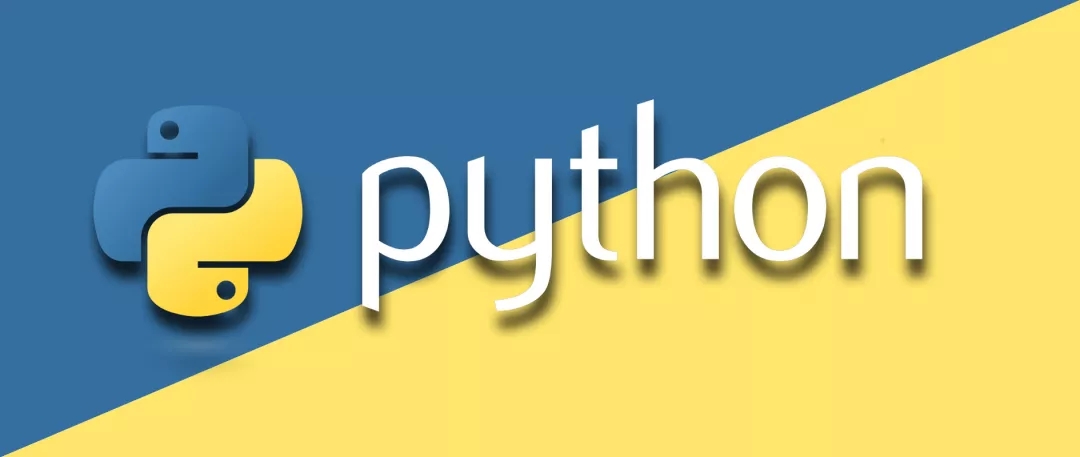
使用下面这行代码,仅仅两行代码:
from watermarker.marker import add_mark
add_mark(file=r"aixin.jpg", out=r"C:\Users\Administrator\Desktop\练习", mark="人生苦短,快学Python", opacity=0.2, angle=45, space=30)加水印后长这样:
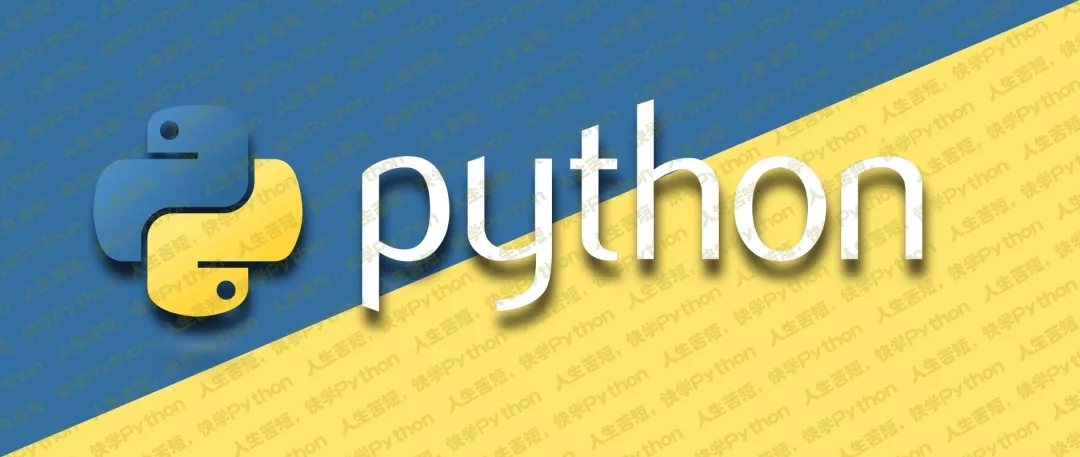
最后再为大家解释一下,这一行代码的含义。
add_mark(file=r"aixin.jpg",
out=r"C:\Users\Administrator\Desktop\练习",
mark="人生苦短,快学Python",
opacity=0.2, angle=45, space=30)含义: 给当前工作环境下名为aixin.jpg的图片,添加一张水印。水印字样为快学Python,水印透明度是0.2,水印的旋转角度是45°,水印之间的间隔是30个空格。添加水印后,最后将处理后的图片保存在一个指定目录下。
“怎么用Python实现给图片加水印效果”的内容就介绍到这里了,感谢大家的阅读。如果想了解更多行业相关的知识可以关注亿速云网站,小编将为大家输出更多高质量的实用文章!
亿速云「云服务器」,即开即用、新一代英特尔至强铂金CPU、三副本存储NVMe SSD云盘,价格低至29元/月。点击查看>>
免责声明:本站发布的内容(图片、视频和文字)以原创、转载和分享为主,文章观点不代表本网站立场,如果涉及侵权请联系站长邮箱:is@yisu.com进行举报,并提供相关证据,一经查实,将立刻删除涉嫌侵权内容。